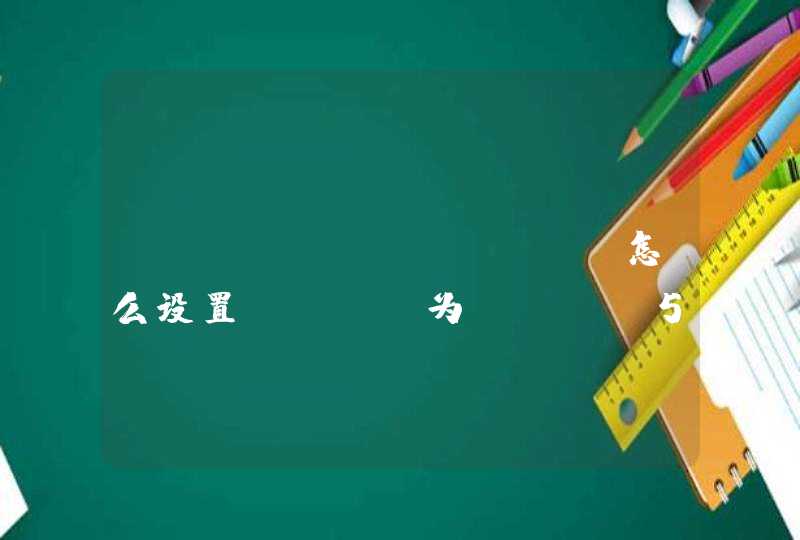1、显示器灯不亮
检查电源是否接通。显示器灯如果不亮,说明电源没通,把所有插头拔了,隔两分钟重新插。显示器电源是否插好(台式机); 显示器电源板、高压板故障;由于显示器自身的原因而不能正常工作造成的黑屏,如显示器的电源线有问题,电源插头接触不良。
2、显示器灯为亮绿色
如果显示的灯是正常的,也就是颜色是亮绿色的,显示器却是黑屏的,说明是显示器坏了,应该叫售后服务来维修。
3、如果显示器灯为黄色
首先检查显示器与主机连接线是否插好。
把显示器后面的两条线和接主机的接头全部拔掉,隔几分钟后重新插,插的时候看看接头是否松动或者坏了。
4、检查内存是不是有问题
如果内存坏了,开机会发出警报,把内存条换了就可以了。
5、检查主板
如果还是不行,那就打开机箱,把主板下下来,看看主板上面是否有什么东西,看看有没有烧的味道,再抹掉灰尘,重新装上去。
6、检查显卡。
检查显卡是否有问题,用手摸一下显卡是不是很烫,如果很烫,就让它冷却一下,抹掉灰尘,再上进去。
7、检查硬盘。
把硬盘下了,重新开机,如果进入开机界面,说明是硬盘有问题。
2.电脑主机打开了,显示屏不亮,怎么回事
显示器开机黑屏无信号故障排除:
按下键盘上的大小写开关键。灯亮说明是显卡、显示器、硬盘或者主板显示线路等故障。
键盘灯亮可能是显示器,显示数据线,显卡,主板,硬盘的问题。
一、键盘灯亮解决方法:
1、重新拔插显示数据线,有独立显卡显示器数据线要连接到独立显卡中
2、显卡 *** 金手指用橡皮擦擦,
3、拔掉显卡,显示器直接连接接到主板集显接口开机,正常就是显卡问题。
4、扣主板上的电子电池恢复BIOS默认设置排除静电引起的或者主板有故障
5、更换显示器和显示数据线排除。
二、键盘灯不亮解决方法:
键盘灯不亮内存故障的可能性大,也可能主板静电引起的或者主板有故障。
用橡皮擦擦内存显卡金手指,内存多拔插几次。
问题依旧,有双条内存用单条内存进行测试。
问题依旧,重新拔插机箱内外各种线,扣主板上的电子电池恢复BIOS默认设置。
还不行基本上硬件有问题,动手不强送修。
3.主机运行显示器不亮怎么办啊
有以下几种原因供参考
1、显示器坏掉(显示器电源指示灯不亮)
2、VGA接口接触不好,可以通过重新插拔试一下
3、显卡输出接口有问题,把显示器换到其他电脑上实验
4、主机运行有2中情况,一只是通电,不知道是否通过自检,这种情况貌似主机也运行,但是显示器不亮的,这主机的问题要检修主机,二是主机自检、系统启动都正常(一般有提示音),这种情况一般是外围有问题,查上面的1、2、3
希望对你有帮助
另外你的显示器不亮不是是完全不亮还是不能进入图形化界面,如果是进入不了图形化界面或者显示超出扫描频率的话,可能是设置刷新频率太高,进入安全模式或VGA模式,更改下刷新频率即可
4.电脑主机可以开机但是屏幕不亮是怎么回事
电脑主机可以开机但是屏幕不亮请参照以下方法:
硬件篇
1、首先请检查显示器电缆是否牢固可靠地插入到主机接口中,然后再检查显卡与主板I/O插槽之间的接触是否良好。如有必要,请将显卡取下,重新安插一次,确保安插到位,接触良好。
2、如果显示器和显卡安装牢靠,那么请换一台确认正常的显示器试一试。如果不再黑屏,那么原因是显示器可能损坏了。
3、如果显示器未损坏,请进一步检查CPU风扇是否运转。如运转,可用万用表测量电压输出是否正常为±12V、±15V,若不正常可以换一个电源试一试。
4、如仍出现黑屏,则可将除CPU、显卡、内存条之外的所有组件取下,然后加电启动电脑。如果内存有故障,应会有报警声。如果不是内存原因,请换一个正常的CPU,开机重新检测。如仍出现黑屏,则只能换一个主板了,问题也应该出现在主板上。
除了硬件方面的原因引起黑屏现象外,也有以下三个方面的“软”原因可能会引发“黑屏”
软件篇
1、硬件加速设置过高,硬件加速可以使得要处理大量图形的软件运行得更加流畅,但是如果电脑硬件加速设置得过高,则可能导致“黑屏”现象。为解决“黑屏”故障,请首先尝试降低硬件加速。
2、如果Windows已为3D加速进行了配置,但显卡却不支持该功能,那么当运行游戏或多媒体程序时,可能会出现“黑屏”故障。
3、显卡的驱动程序与显卡不兼容,DirectX安装程序可能会错误地检测显卡,并安装不能正常驱动的驱动程序,请确认使用的显卡驱动程序是否正确。
5.我家电脑主机可以开机但是屏幕不亮
问题分析:
电脑开机显示器不亮分两种情况:屏幕未通电(电源指示灯不亮)或通电但无信号或显示“no sighal”,前者表示电源不通或电源线接触不良或损坏,后者一般是内存条或显示器数据线接触不良,或内存、显卡、显示器或数据线损坏。
处理建议:
1.如果显示器通电但显示无信号,则关机(如果短按电源开关无效则长按开关直到电源指示灯熄灭或直接拔掉电源线)断电开机箱,重新插拔内存条,并用橡皮顺着一个方向擦拭金手指(大拇指手指甲背刮也行),装好后再开机。以上可能需要重复操作,如果无效,则需要替换内存条。如有两根以上内存条,则需要逐根测试。
2.如果上述操作无效,则关机断电开机箱,重新插拔显卡,并插紧显示器与显卡之间的数据线。如果仍然无效,则考虑数据线或显卡损坏,那就替换新的数据线或显卡。
3.如果显示器未通电(指示灯不亮),则先检查其电源开关是否打开,再检查显示器背部,将连接显示器的电源线插头向上插紧(有条件可替换电源线),并检查电源线另一端至插座处是否通电。
4.如果主机连接其它显示器能显示或本机显示器接入其它正常主机仍然无法显示,则说明显示器损坏,需要专业维修。
6.电脑机箱启动正常但是显示器不亮为什么
1.电源接触问题或者电源故障
一般主板接通电源后,即使不开机主板灯也会亮。如果主板灯光也不亮的话,就是电源连接或者是电源本身的问题了。
首先,我们可以检查一下电源的各个线材接口是否与主板连接紧密,尤其是24Pin接口。插线头的时候,我们要把插头完全插入主板插口内。
短接电源无需通过主板开机就能让电源运转,这样就能检测风扇接口是否接对。只需将24Pin接口上的绿线口和任意一个黑线口短接就可以直接让电源运行。如若电源短接后不能运转,就是电源品质的问题。如果电源还在质保范围内,可以找厂商退换或者维修。
2.开关键问题,跳线故障,BIOS问题。
机箱的I/O区域位于顶板的前端,方便了用户的操作。机箱的I/O区域拥有开机/重启按键都通过跳线与主板连接。主板的跳线针脚对于小白来说连接是比较困难的,连错了就会造成主机不能开机。首先可以检查跳线连接是否正确。尤其是power sw线一定要连接正确。
跳线接好后仍然无法启动,可使用改锥等工具短接启动针脚。如果能启动证明可能是跳线开关有问题,更换即可。
BIOS重置可以手工调整或者是直接扣电池来实现。如果不亮的话就需要直接扣电池试试了。扣掉主板上的纽扣电池,15秒之后再装回去,就可以实现BIOS重置。这时候开机检查下是否还会有显示器不亮主机正常的情况。
3.内存问题
内存条原因出现此类故障一般是因为内存条与主板内存插槽接触不良造成。(开机时会有蜂鸣警报)只要用橡皮擦来回擦试其金手指部位即可解决问题(不要用酒精等清洗),还有就是内存损坏或主板内存槽有问题也会造成此类故障。
首先检查下内存有没有插紧;一般在机箱搬动过后有可能内存变松动造成开机故障。再者可能是主机积灰过多造成内存短路,可以先吹一吹内存插槽附近的灰,待清理干净后再用橡皮擦拭内存条的金手指。
4.核显、显卡或者显示器问题
如果电源接通后主机运转正常,但是显示器不亮则就是显示设备的问题了。有可能是显卡或者是显示器出现了问题。
首先还是要排查显示器电源以及与主机连接的显示线是否插紧,一般显示的问题也都是这个问题。如果显示器还是不亮,还可以拿显示器去别台正常得主机上试一试,排查是否为显示器故障。
拓展资料
经过这四部的基本排查,主机点不亮的一些常见小故障就可以解决了。如果显示器不亮主机正常的问题还是没有解决的话,就需要寻求专业的维修人员帮助了。
电脑显示器通常也被称为电脑监视器或电脑屏幕。它是除了CPU、主板、内存、电源、键盘、鼠标之外最重要的一个电脑部件,是是将一定的电子文件信息通过特定的传输设备显示到屏幕上再反射到人眼的一种显示工具。
目前电脑显示器分为LED显示屏和液晶显示屏两大类。
1、首先,我们对电脑显示器和主机之间的连线进行一个全面的检查,把各个连线重新插一遍,看是否存在连线的问题。2、如果故障依然存在,那么我们就需要打开机箱,看看机箱中是否含有金属等物质,导致电脑主机电路短路,接着我们闻下电脑的味道,看是否存在烧焦的气味,看看主板周围和CPU周围是否存在损坏的元件。3、在检查整个机箱之后,机箱没有异常,那么我们就对机箱进行灰尘的处理。4、如果不能开机,接着使用最小系统法,将硬盘、软驱、光驱的数据线拔掉,然后检查电脑是否能开机,如果电脑显示器出现开机画面,则说明问题在这几个设备中。接着再逐一把以上几个设备接入电脑,当接入某一个设备时,故障重现,说明故障是由此设备造成的,最后再重点检查此设备。5、如果故障还是存在,很有可能就是内存卡、显卡、CPU、主板等的故障,这时候我们只需要将这些硬件进行插拔,或者重新对其更换,一个个试下找到原因所在。